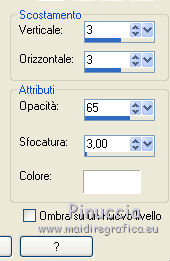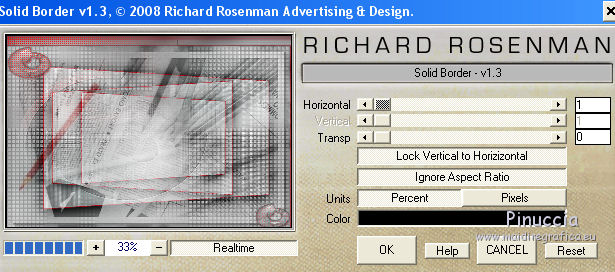|
BODY LANGUAGE

Ringrazio Harmi per avermi permesso di tradurre i suoi tutorial.

qui puoi trovare qualche risposta ai tuoi dubbi.
Se l'argomento che ti interessa non Ŕ presente, ti prego di segnalarmelo.
Questo tutorial Ŕ stato creato con Corel15, ma pu˛ essere realizzato anche con le altre versioni di PSP.
Dalla versione X4, il comando Immagine>Rifletti Ŕ stato sostituito con Immagine>Capovolgi in orizzontale,
e il comando Immagine>Capovolgi con Immagine>Capovolgi in verticale.
Nelle versioni X5 e X6, le funzioni sono state migliorate rendendo disponibile il menu Oggetti.
Con la versione X7 sono tornati i comandi Immagine>Rifletti e Immagine>Capovolgi, ma con nuove funzioni.
Vedi la scheda sull'argomento qui
Per tradurre il tutorial ho usato Corel X.
Traduzione francese/traduction française qui/ici
Le vostre versioni/vos versions qui/ici
Occorrente:
Materiale qui
Tube
Alies 1VR773-woman-03122013
Immagine in jpg
!cid_00c601c8773
Maschere
Ildiko_Desings_Created@Mask_18(5)
Narah_Mask_0969
Narah_mask_Abstract120
Preset
harmiglass1 (per Eye Candy Impact)
paletta colori
Grazie agli autori per il materiale utilizzato.
Filtri
in caso di dubbi, ricorda di consultare la mia sezione filtri qui
Tronds Filters - Brodere II qui
Mehdi - Weaver qui
Filters Unlimited 2.0 qui
AAA Frames - Foto Frame qui
Rosenman - Solid Border qui
Alien Skin Eye Candy 5 Impact - Glass qui
AP 01 [Innovations] - Lines SilverLining qui
Simple - Blintz - Quick Tile qui
I filtri Tronds e Simple si possono usare da soli o importati in Filters Unlimited
(come fare vedi qui)
Se un filtro fornito appare con questa icona  deve necessariamente essere importato in Filters Unlimited. deve necessariamente essere importato in Filters Unlimited.

Se vuoi usare altri colori, non esitare a cambiare le modalitÓ di miscelatura e l'opacitÓ dei livelli.
Nelle ultime versioni di PSP non c'Ŕ il gradiente di primo piano/sfondo (Corel_06_029)
Trovi i gradienti delle versioni precedenti qui
Metti il preset  nella cartella del filtro Alien Skin Eye Candy 5 Impact>Settings>Glass. nella cartella del filtro Alien Skin Eye Candy 5 Impact>Settings>Glass.
Cliccando sul file una o due volte (a seconda delle tue impostazioni),
automaticamente il preset si installerÓ nella cartella corretta.
perchŔ uno o due clic vedi qui
Apri le maschere in PSP e minimizzale con il resto del materiale.
Scegli due colori dai tuoi tubes
e imposta il colore di primo piano con il colore chiaro e il colore di sfondo con il colore scuro.
Questa la paletta dei colori utilizzati
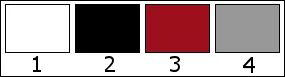
1. Imposta il colore di primo piano con il colore bianco (1): #ffffff,
e il colore di sfondo con il colore nero (2) #000000.
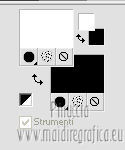
Gli altri due colori utilizzati sono:
colore 3 #9e0f1e - colore 4 #989898.
2. Passa il colore di primo piano a Gradiente di primo piano/sfondo, stile Sprazzo di luce.
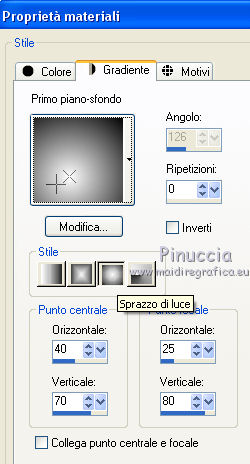
3. Apri una nuova immagine trasparente 850 x 550 pixels,
e riempila  con il gradiente. con il gradiente.
4. Livelli>Duplica.
5. Effetti>Plugins>Simple - Quick Tile.
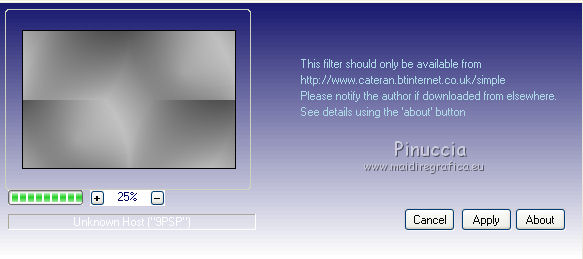
Effetti>Plugins>Simple - Blintz.
6. Effetti>Plugins>Mehdi - Weaver.

7. Effetti>Effetti di bordo>Aumenta di pi¨.
8. Riporta il colore di primo piano a Colore.
Livelli>Nuovo livello raster.
Riempi  con il colore bianco. con il colore bianco.
9. Livelli>Nuovo livello maschera>Da immagine.
Apri il menu sotto la finestra di origine e vedrai la lista dei files aperti.
Seleziona la maschera Ildiko_Desings_Created@Mask_18(5)

Livelli>Unisci>Unisci gruppo.
10. Effetti>Effetti 3D>Sfalsa ombra, colore nero.

11. Livelli>Duplica.
Livelli>Unisci>Unisci gi¨.
12. Cambia la modalitÓ di miscelatura di questo livello in Sovrapponi.
Effetti>Effetti di bordo>Aumenta.
13. Effetti>Plugins>Tronds Filters - Brodere II (il filtro lavora senza finestra).
Abbassa l'opacitÓ di questo livello al 60%.
14. Livelli>Nuovo livello raster.
Riempi  con il colore bianco. con il colore bianco.
15. Livelli>Nuovo livello maschera>Da immagine.
Apri il menu sotto la finestra di origine
e seleziona la maschera Narah_Mask_0969

Livelli>Unisci>Unisci gruppo.
16. Cambia la modalitÓ di miscelatura di questo livello in Luce diffusa (o secondo i tuoi colori).
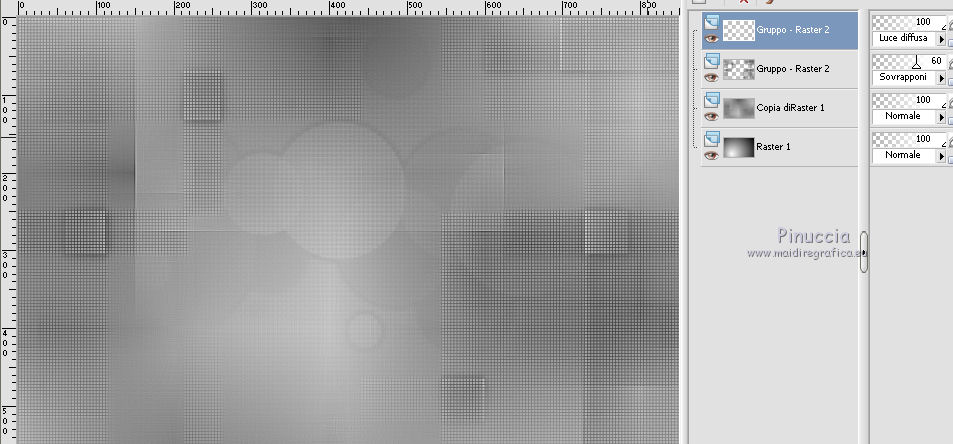
17. Immagine>Aggiungi bordatura, 2 pixels, simmetriche, colore 3 #9e0f1e.
18. Livelli>Duplica.
Immagine>Ridimensiona, all'80%, tutti i livelli non selezionato.
19. Effetti>Effetti geometrici>Prospettiva orizzontale.

20. Effetti>Effetti 3D>Sfalsa ombra, colore nero.

21. Livelli>Duplica.
Immagine>Rifletti.
22. Immagine>Ridimensiona, all'80%, tutti i livelli non selezionato.
23. Livelli>Duplica.
Immagine>Rifletti.
24. Immagine>Ridimensiona, all'80%, tutti ilivelli non selezionato.
Livelli>Unisci>Unisci gi¨ - 2 volte.
25. Cambia la modalitÓ di miscelatura di questo livello in Sovrapponi.
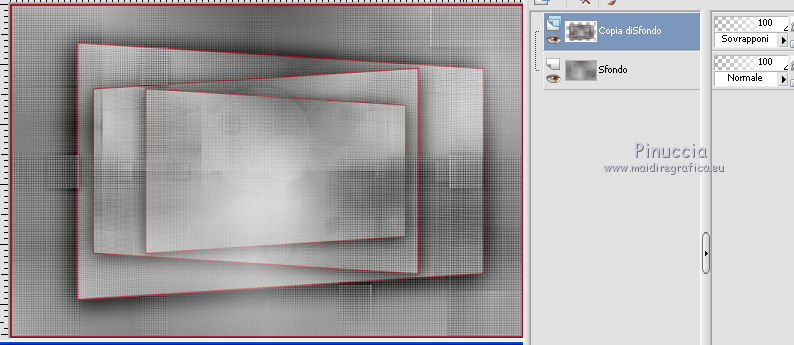
26. Attiva il livello inferiore.
Selezione>Seleziona tutto.
27. Livelli>Nuovo livello raster.
Apri !cid_00c601c8773 o un'immagine di sfondo in jpg a scelta.
Modifica>Copia.
Torna al tuo lavoro e vai a Modifica>Incolla nella selezione.
Selezione>Deseleziona.
Abbassa l'opacitÓ di questo livello al 30%.
28. Effetti>Plugins>AAA Frames - Foto Frame.
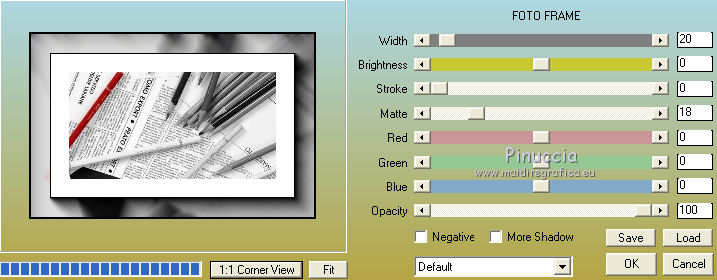
29. Livelli>Unisci>Unisci visibile.
30. Livelli>Duplica.
Immagine>Ridimensiona, all'80%, tutti i livelli non selezionato.
31. Effetti>Effetti di immagine>Motivo unico, Fianco a fianco

32. Effetti>Effetti geometrici>Prospettiva orizzontale.

33. Effetti>Effetti 3D>Sfalsa ombra, colore nero.

34. Effetti>Effetti di distorsione>Coordinate polari.

35. Immagine>Ridimensiona, al 20%, tutti i livelli non selezionato.
36. Effetti>Effetti di immagine>Scostamento.
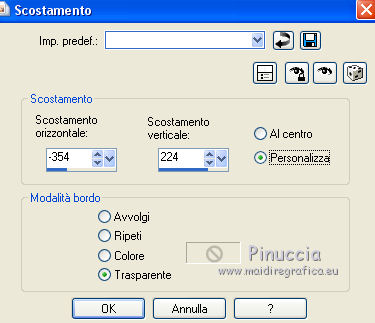
37. Effetti>Plugins>Alien Skin Eye Candy 5 Impact - Glass.
Seleziona il preset harmiglass1
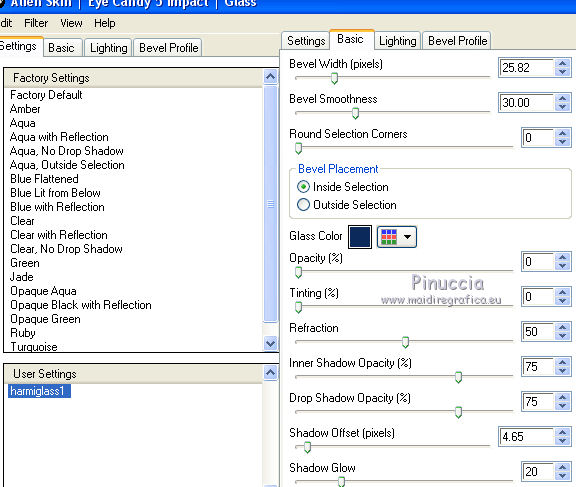
38. Effetti>Effetti 3D>Sfalsa ombra, colore 3 #9e0f1e.

Ripeti l'Effetto Sfalsa ombra, ma con il colore 4 #989898.
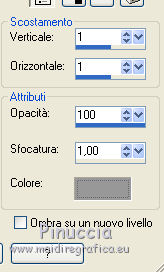
39. Effetti>Plugins>AP 01 [Innovations] Lines - Silverlining - Dotty Grid
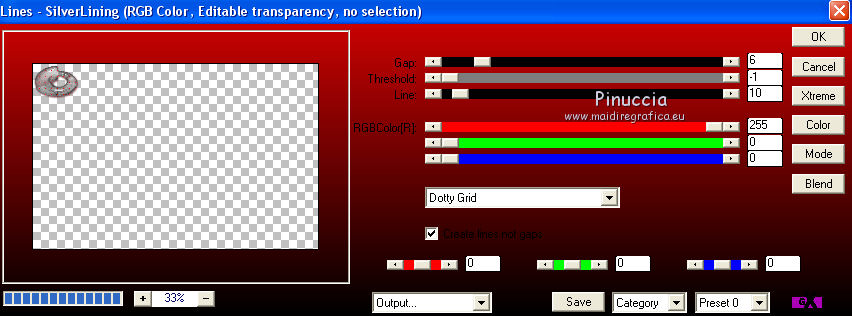
Abbassa l'opacitÓ di questo livello al 75%.
40. Livelli>Duplica.
Immagine>Ridimensiona, all'80%, tutti i livelli non selezionato.
41. Effetti>Effetti di immagine>Scostamento.

42. Imposta il colore di primo piano con il colore 3 #9e0f1e,
e il colore di sfondo con il colore 4 #989898.
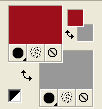
Livelli>Nuovo livello raster.
Riempi  con il colore 4 #989898. con il colore 4 #989898.
Livelli>Nuovo livello maschera>Da immagine.
Apri il menu sotto la finestra di origine e seleziona la maschera Narah_mask_Abstract120

Livelli>Unisci>Unisci gruppo.
43. Cambia la modalitÓ di miscelatura di questo livello in Sovrapponi.
Effetti>Effetti di bordo>Aumenta.
44. Effetti>Plugins>AP 01 [Innovations] Lines - Silverlining - Dotty Grid, con i settaggi precedenti.
45. Livelli>Unisci>Unisci tutto.
46. Modifica>Copia.
47. Immagine>Aggiungi bordatura, simmetriche non selezionato colore 4 #989898.
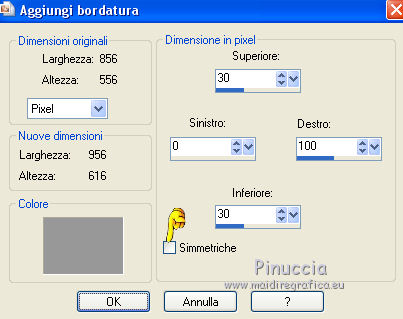
48. Attiva lo strumento Bacchetta magica  , sfumatura e tolleranza 0 , sfumatura e tolleranza 0
e clicca nel bordo per selezionarlo.
49. Modifica>Incolla nella selezione.
50. Regola>Sfocatura>Sfocatura gaussiana - raggio 15.

51. Effetti>Plugins>VanDerLee - Unplugged-X - Jalusi - colore 3 (foreground) #9e0f1e.
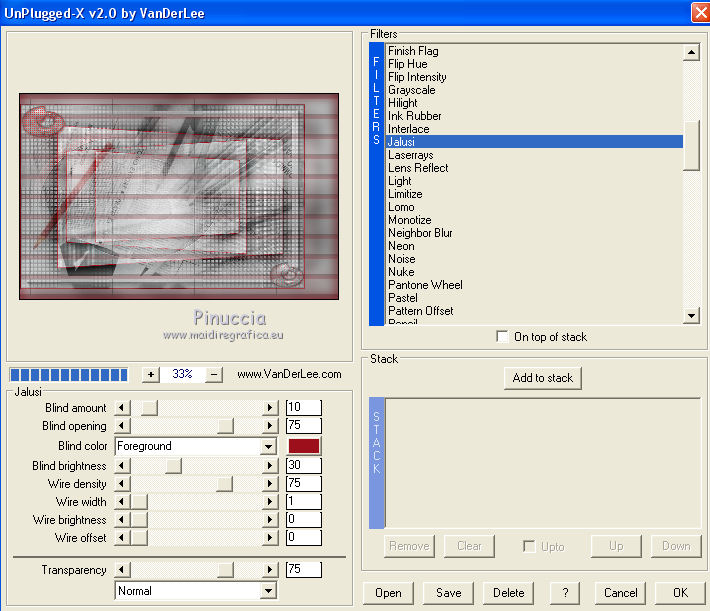
52. Effetti>Plugins>AP 01 [Innovations] Lines - Silverlining - Dotty Grid, con i settaggi precedenti
Selezione>Deseleziona.
53. Attiva lo strumento Testo  , scegli un font , scegli un font
e scrivi un testo con il colore 3 #9e0f1e - direzione verticale.
per il mio esempio

Scrivi la prima parola.
Livelli>Converti in livello raster.
Scrivi la seconda parola.
Livelli>Converti in livello raster.
Posiziona  correttamente le due parole. correttamente le due parole.
Attiva il livello superiore.
Livelli>Unisci>Unisci gi¨.
54. Effetti>Effetti 3D>Sfalsa ombra, colore bianco.
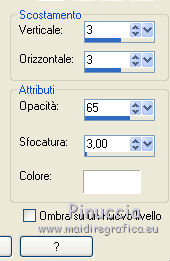
Ripeti l'Effetto Sfalsa ombra, questa volta con il colore nero.

55. Livelli>Unisci>Unisci gi¨.
56. Effetti>Plugins>Richard Rosenman - Solid Border.
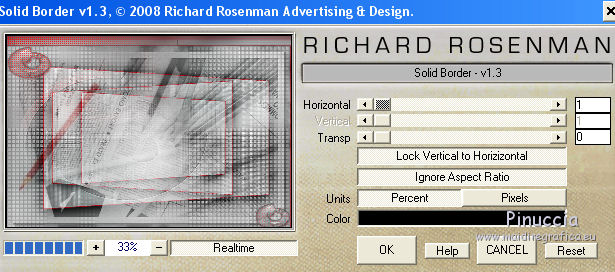
57. Apri il tube Alies 1VR773-woman-03122013, e vai a Modifica>Copia.
Torna al tuo lavoro e vai a Modifica>Incolla come nuovo livello.
Immagine>Ridimensiona, all'85%, tutti i livelli non selezionato.
Spostalo  contro il bordo inferiore. contro il bordo inferiore.
58. Livelli>Duplica.
Regola>Sfocatura>Sfocatura gaussiana - raggio 40.

59. Effetti>Effetti di distorsione>Vento - da destra, intensitÓ 100

60. Effetti>Effetti di distorsione>Vento - da sinistra, intensitÓ 100

Livelli>Disponi>Sposta gi¨.
Attiva il livello superiore.
Firma il tuo lavoro su un nuovo livello.
61. Immagine>Ridimensiona, a 850 pixels di larghezza, tutti i livelli selezionato.
Salva in formato jpg.

Se hai problemi o dubbi, o trovi un link non funzionante, o se vuoi mandarmi la tua versione, scrivimi.
3 Maggio 2016
|




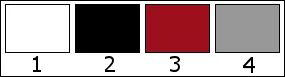
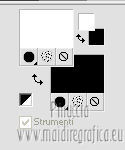
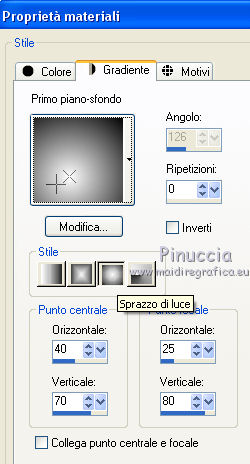
 con il gradiente.
con il gradiente.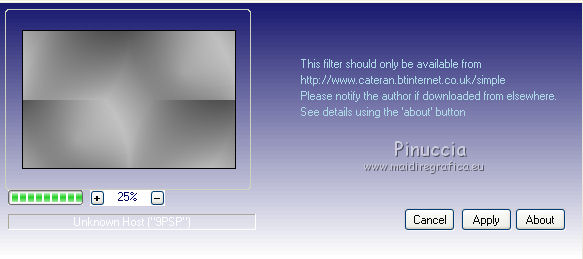




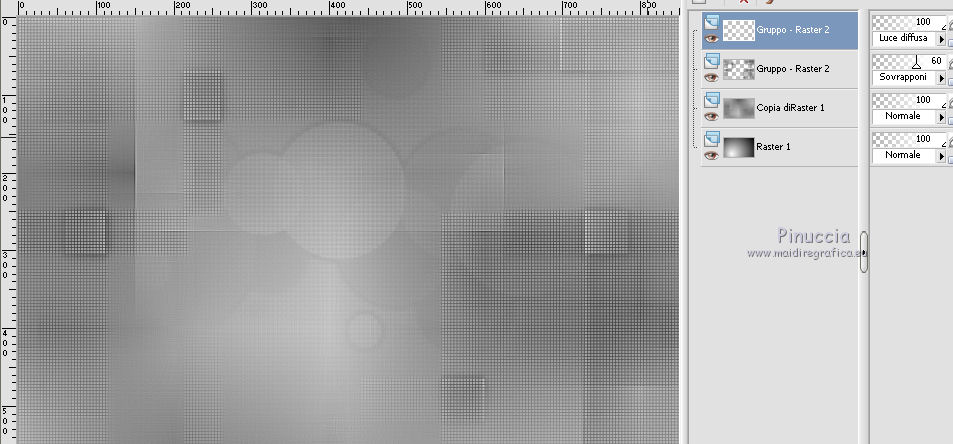


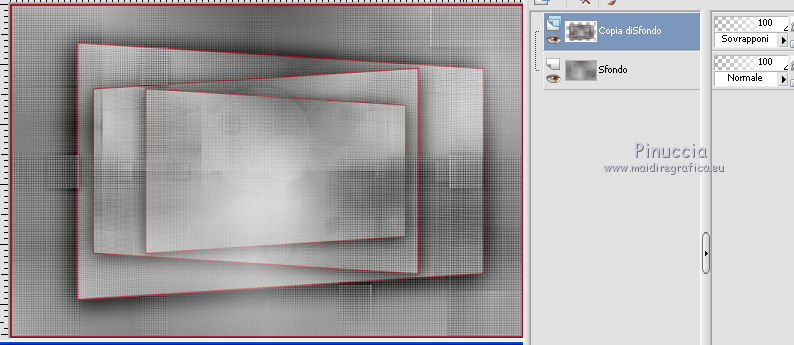
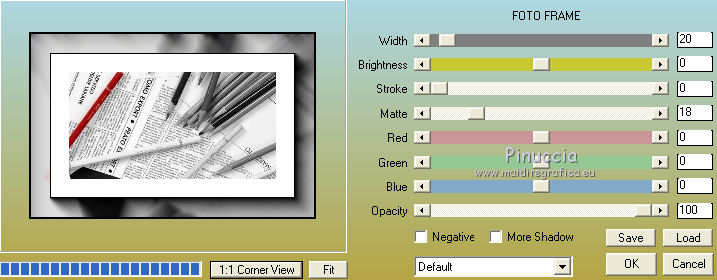



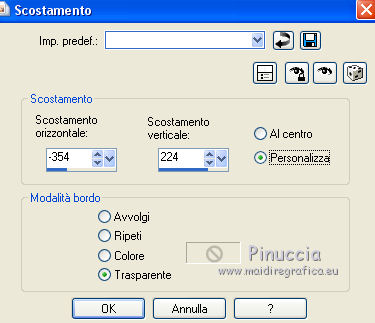
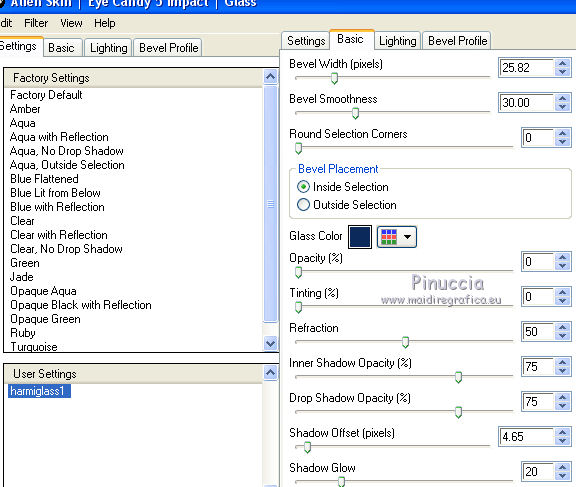

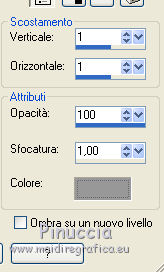
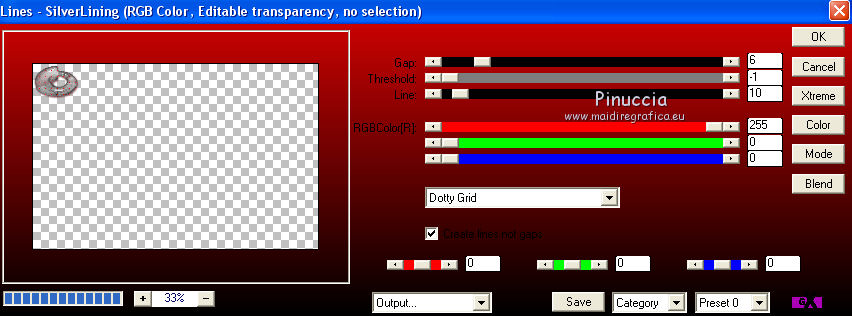

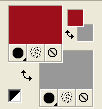

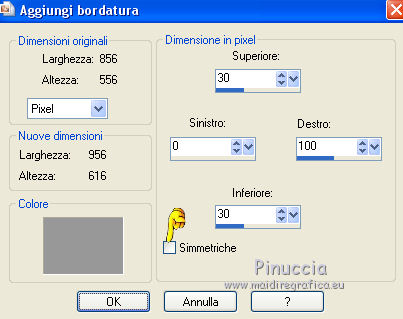
 , sfumatura e tolleranza 0
, sfumatura e tolleranza 0
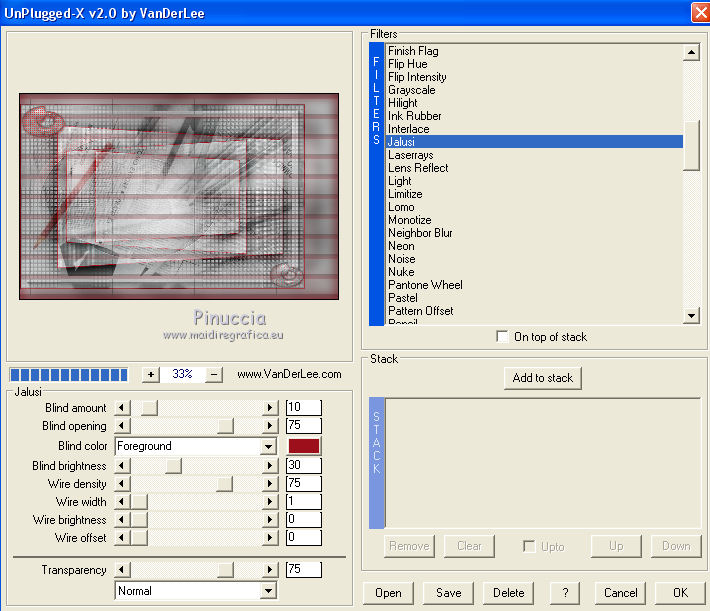
 , scegli un font
, scegli un font
 correttamente le due parole.
correttamente le due parole.